程序架设离不开服务器,而服务器跟我们家用电脑类似,也都有操作系统,目前市场广泛使用的服务器操作系统有Windows系统和Linux系统。 那么我们改如果远程连接上去操作嗯,接下来就给大家分享下常用的Windows、Linux系统的远程连接方式。
一、Windows Server系统远程链接方式
 1、点击我们电脑的左下角,搜索栏里输入命令“mstsc”(远程桌面连接工具),点击远程桌面连接就行了。也可以直接使键盘快捷键,Win键+R键,一样输入mstsc。
1、点击我们电脑的左下角,搜索栏里输入命令“mstsc”(远程桌面连接工具),点击远程桌面连接就行了。也可以直接使键盘快捷键,Win键+R键,一样输入mstsc。
2、进入远程桌面连接工具,依次输入对应的服务器IP带上端口号,然后账号还有密码,输入后点击连接即可。一般云服务器是不需要输入端口号,云机默认都是3389远程端口,可以直接输入IP就可以,但是物理机都有不同端口号,IP远程的时候需要输入对应的远程端口。
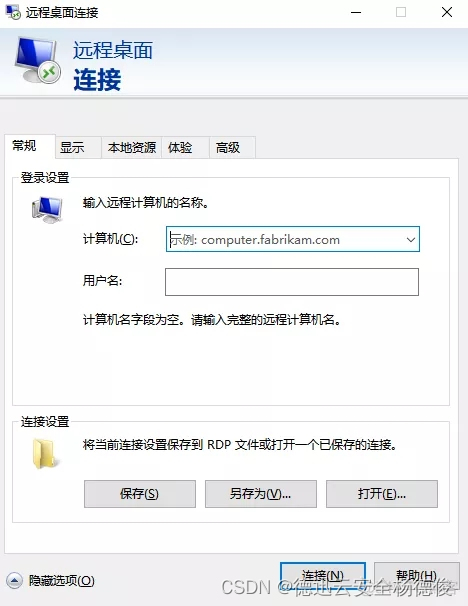
二、Linux系统远程链接方式
Linux系统不同于Windows系统,Linux有专门远程工具,我们家用电脑没有自带远程工具。目前Linux系统远程连接工具有很多种,比如Xshell、宝塔远程桌面助手、Putty等工具,我们可以选择自己觉得好用的工具,我们这边使用putty工具来远程。
1.从网上下载好putty工具,下载好了打开。

2、在putty 中,“Host Name”输入IP地址,在Saved Session中输入希望保存的名字(可以任意),点击“Save”;方便以后调用而不需要每次输入IP地址;点击“Open”进行连接

3、点击连接后就会有个输入账号密码的界面,在login as:后输入用户名,Linux系统默认账户名是root,输入后回车,回车后会要求你输入password(密码),密码输入时不会显示在屏幕界面上,我们点击输入后,直接按回车即可 。

好了,现在我们大概了解了如何远程Windows以及Linux系统是如何远程了吧,当然有时候我们远程的时候可能会有出现异常情况,无法远程连接, 这个时候就需要联系专门的运维技术来帮您检查处理了。
 Windows & Linux服务器远程连接全指南:Windows MSTSC vs Linux PuTTY
Windows & Linux服务器远程连接全指南:Windows MSTSC vs Linux PuTTY





 本文详细介绍了如何通过MSTSC远程连接Windows Server及使用Putty连接Linux服务器的方法,包括步骤和常见问题解决。无论你是运维人员还是开发者,这是一篇必备的服务器管理教程。
本文详细介绍了如何通过MSTSC远程连接Windows Server及使用Putty连接Linux服务器的方法,包括步骤和常见问题解决。无论你是运维人员还是开发者,这是一篇必备的服务器管理教程。
















 300
300










